Bearbeiten in der Content Model-Ansicht
Die Anleitung zur Bearbeitung in der Content Model-Ansicht ist in die folgenden Abschnitte gegliedert:
•Konfigurieren der Content Model-Ansicht
•Attribute, Assertions und Identity Constraints
•Symbole der Content Model-Ansicht
•Tastaturkürzel und Drag-and-Drop
•Kommentare und Processing Instructions
•Dokumentieren des Content Model
Konfigurieren der Content Model-Ansicht
Sie können die Content Model-Ansicht für das gesamte Schema im Dialogfeld "Schema-Ansicht konfigurieren" (Schema-Design | Ansicht konfigurieren) konfigurieren. Nähere Informationen über die Konfigurationsoptionen finden Sie weiter hinten, unter Menübefehle unter Ansicht konfigurieren. Beachten Sie, dass die Einstellungen, die Sie hier definieren, auf das gesamte Schema sowie auf die Ausgabe der Schema-Dokumentation und die Druckausgabe angewendet werden.
Attribute, Assertions und Identity Constraints
Die Attribute, Assertions und Identity Constraints einer Komponente können in einem Bereich unterhalb der Content Model-Ansicht, nämlich dem AAIDC-Bereich, oder in Kästchen in der Content Model-Ansicht selbst, also im Diagramm, angezeigt werden. Diese zweite Ansichtsoption kann im Dialogfeld Schema-Ansicht konfigurieren eingestellt werden. Alternativ dazu können Sie auch die drei Im Diagramm anzeigen Symbolleisten-Schaltflächen (Abbildung unten, siehe auch Liste der Symbole unten) verwenden.

Eine Anleitung zum Einfügen und Bearbeiten von Attributen, Assertions und Identity Constraints finden Sie im Abschnitt Attribute, Assertions und Identity Constraints.
Symbole der Content Model-Ansicht
 | Globale Elemente anzeigen: Steht in der Content Model Ansicht zur Verfügung. Wechselt in die Schema-Übersicht. |
Vordefinierte Details hinzufügen: In der Schema-Design-Symbolleiste und aktiviert in der Content Model-Ansicht. Blendet die vordefinierten Details in Komponenten ein und aus. | |
 | Attribute im Diagramm anzeigen: In der Schema-Design-Symbolleiste und aktiviert in der Content Model-Ansicht. Wechselt zwischen der Anzeige der Attribute im Diagramm (aktiviert) und auf dem Register "Attribute". |
 | Assertions im Diagramm anzeigen: In der Schema-Design-Symbolleiste und aktiviert in der Content Model-Ansicht. Wechselt zwischen der Anzeige der Assertions im Diagramm (aktiviert) und auf dem Register "Assertions". |
 | Constraints im Diagramm anzeigen: In der Schema-Design-Symbolleiste und aktiviert in der Content Model-Ansicht. Wechselt zwischen der Anzeige der Identity Constraints im Diagramm (aktiviert) und auf dem Register "Identity Constraints". |
 | Identity Constraints visualisieren: In der Schema-Design-Symbolleiste und aktiviert in der Content Model-Ansicht. Blendet Identity Constraints-Informationen ein und aus. |
Kontextmenü-Operationen
Über das Kontextmenü, das aufgerufen wird, wenn Sie mit der rechten Maustaste in die Content Model-Ansicht klicken, (Abbildung unten), werden verschiedene Bearbeitungsoperationen in der Content Model-Ansicht ausgeführt. Es sind nur Befehle für Operationen aktiviert, die an dieser Stelle im Content Model ausgeführt werden können. Die Operationen werden relativ zu dem Objekt ausgeführt, auf das Sie mit der rechten Maustaste geklickt haben. Wenn z.B. ein Child hinzugefügt wird, wird es relativ zum angeklickten Objekt hinzugefügt.
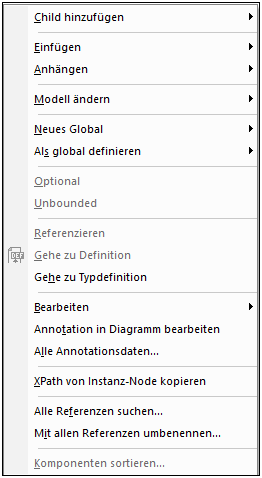
Im Folgenden finden Sie eine Liste der im Kontextmenü verfügbaren Operationen.
•Child-Kompositoren und -Komponenten hinzufügen: Mit dem Befehl Child hinzufügen wird ein Untermenü aufgerufen, in dem Sie den gewünschten Kompositor / die gewünschte Komponente auswählen können.
•Kompositoren und Komponenten einfügen/anhängen: Fügt den Kompositor oder die Komponente auf derselben hierarchischen Ebene ein, auf der sich das ausgewählte Objekt befindet. Mit Einfügen wird das Objekt vor dem ausgewählten Objekt eingefügt, mit Anhängen wird es nach dem letzten gleichrangigen Element des ausgewählten Objekts hinzugefügt.
•Kompositor ändern: Rechtsklicken Sie auf einen Kompositor und wählen Sie Modell ändern | <neuer Kompositor>.
•Globale Komponenten erstellen: (i) Der Befehl Neues Global kann durch einen Klick an eine beliebige Stelle in der Content Model-Ansicht aufgerufen werden. Daraufhin wird ein Untermenü aufgerufen, aus dem Sie die gewünschte neue globale Komponente auswählen können. (ii) Wenn ein Objekt als globale Komponente erstellt werden kann, ist der Befehl Als global definieren im Kontextmenü aktiv. Bei Auswahl dieses Befehls wird das Objekt als globale Komponente in der Content Model-Ansicht erstellt und das Objekt selbst enthält eine Referenz auf die neu erstellte globale Komponente.
•Occurrence-Definition ändern: Mit Hilfe der Ein/Aus-Befehle Optional und Unbounded können Sie die gewünschte Occurrence-Einstellung definieren: (i) optional = 0 oder 1; (ii) optional + unbounded = 0 bis unendlich; (iii) unbounded = 1 bis unendlich; (iv) nicht optional + nicht unbounded = 1. (Anmerkung: optional definiert das minOccurs-Attribut der Komponente, unbounded definiert das maxOccurs-Attribut.)
•Zwischen lokalen und globalen Definitionen wechseln: Wenn es ein globales Element gibt, das denselben Namen wie ein lokales Element hat, können Sie mit Hilfe des Ein/Aus-Befehls Referenzieren zwischen dem Referenzieren der globalen Definition (Befehl ein) und der Verwendung der lokalen Definition (Befehl aus) wechseln.
•Zu einem anderen Content Model springen: Klicken Sie mit der rechten Maustaste auf das Content Model, zu dem Sie wechseln möchten, und wählen Sie den Befehl Gehe zu Definition. (Der Befehl ist nur bei den Komponenten aktiv, die ein Content Model haben können.) Alternativ dazu können Sie Strg drücken und auf die Komponente doppelklicken.
•Zur Typdefinition der Komponente gehen: Wenn eine Komponente eine Typdefinition hat (simple oder complexType), gelangen Sie bei Aufruf des Befehls Gehe zu Typdefinition zur Typdefinition. Bei simpleTypes wird ein Meldungsfeld mit Informationen über den simpleType angezeigt.
•Vordefinierte Details bearbeiten: Wenn laut Einstellung (über die Schaltfläche Vordefinierte Details hinzufügen in der Symbolleiste "Schema-Design) vordefinierte Details im Diagramm angezeigt werden, so wird mit dem Befehl Bearbeiten ein Untermenü mit den vordefinierten Details angezeigt. Wählen Sie das gewünschte vordefinierte Detail aus und bearbeiten Sie seinen Wert im Diagramm.
•Kompositor-/Komponenten-Annotationen erstellen und bearbeiten: Mit dem Befehl Annotation bearbeiten wird unterhalb des Kompositors/der Komponente ein Bereich für Annotationen angelegt (siehe Abbildung unten). Hier können Sie die Annotation eingeben und bearbeiten. Wenn die Annotation bereits vorhanden ist, wird der Annotationstext bei Aufruf des Befehls für die Bearbeitung markiert. Eine schnellere Methode für die Bearbeitung ist ein Doppelklick auf bestehenden Annotationstext.
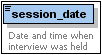
Im XML-Schema-Dokument wird die Annotation innerhalb des Elements annotation/documentation des Kompositors/der Komponente erstellt. Siehe auch Abschnitt weiter unten zur Dokumentation.
•XPath von Instanz-Node kopieren: Der Befehl XPath von Instanz-Node kopieren ist für innerhalb eines globalen Elements oder globalen complexType definierte Elemente und Attribute aktiv. Der Befehl kopiert einen XPath-Ausdruck zum Aufrufen des ausgewählten Nodes in die Zwischenablage. Dieser XPath-Ausdruck beginnt bei der globalen Komponente, deren Content Model gerade in der Content Model-Ansicht angezeigt wird.
•Komponente suchen und umbenennen: Die Befehle Alle Referenzen suchen und Mit allen Referenzen umbenennen sind für globale Elemente aktiviert. Diese Befehle suchen alle Instanzen der ausgewählten Komponente bzw. benennen diese im aktiven Dokument und optional in allen mit dem aktiven Dokument in Zusammenhang stehenden Schema-Dateien um.
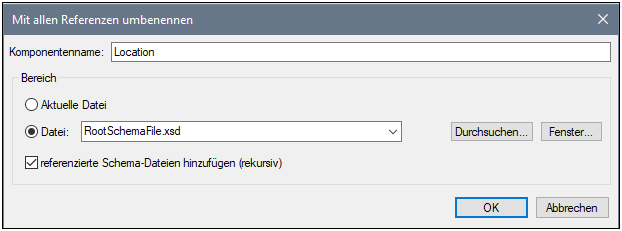
In der Abbildung oben wird der Name der mit Rechtsklick markierten Komponente und aller ihrer Referenzen innerhalb des Suchbereichs durch den Namen Email ersetzt. Nähere Informationen dazu finden Sie unter Suchen und Umbenennen von globalen Komponenten.
•Deklarationen und Referenzen sortieren: Mit dem Befehl Sortieren können alle ausgewählten Komponenten oder die gleichrangigen Elemente der ausgewählten Komponente sortiert werden. Nehmen Sie die Sortiereinstellungen im Dialogfeld "Komponenten sortieren" (Abbildung unten) vor und klicken Sie auf OK.
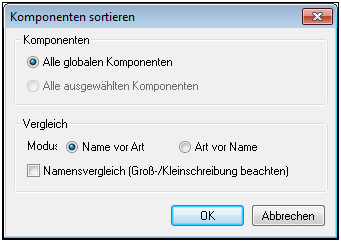
Um mehrere Komponenten auszuwählen, halten Sie beim Anklicken Sie Umschalt- oder Strg-Taste gedrückt. Sie können die Komponenten zuerst nach Namen und dann nach Art sortieren oder umgekehrt.
Anmerkung: Sie können eine Komponente auswählen und sie kopieren, ausschneiden, löschen oder mit der Maus ziehen. In einigen Fällen, wie z.B. bei Attributen einer complexType-Einschränkung ist dies eventuell nicht zulässig.
Tastaturkürzel und Drag-and-Drop
Mit Hilfe der Tastaturkürzel Strg+c und Strg+v können Sie Elemente in der Content Model-Ansicht kopieren und einfügen. Kopierte Objekte werden als Child-Objekte des ausgewählten Objekts eingefügt. Wo dies aus Gründen der Struktur nicht möglich ist, wird eine entsprechenden Meldung angezeigt.
Außerdem können Sie (i) Objekte mit Drag-and-Drop an eine andere Stelle im Diagramm verschieben (ii) einige Komponenten wie z.B. Attribute mit Drag-and-Drop aus der Eingabehilfe "Komponenten" in das Diagramm ziehen.
Komponenteneigenschaften
Wenn die Content Model-Ansicht so konfiguriert ist, dass die Komponenten mit vordefinierten Details im Komponentenkästchen angezeigt werden, können Sie diese Informationen direkt im Diagramm bearbeiten. Die vordefinierten Details können durch Klicken auf die Symbolleisten-Schaltfläche Vordefinierte Details hinzufügen (siehe Liste der Symbole oben) ein- und ausgeblendet werden.
Alternativ dazu können Sie die Eigenschaften einer Komponente in der Eingabehilfe "Details" bearbeiten. Die Änderungen werden in den Platzhalterfeldern angezeigt, falls eingestellt wurde, dass diese angezeigt werden.
Annotationen
Die XML-Schema-Annotationen befinden sich im Element annotation. Es gibt zwei Annotationsarten, von denen jede in einem anderen Child-Element von annotation enthalten ist:
•documentation Child: Enthält Informationen, die bei der Bearbeitung des Schemas nützlich sein könnten.
•appinfo Child: Hier kann ein Skript oder Informationen eingefügt werden, die von einer Processing Instruction gelesen werden kann
Unten finden Sie den Text eines annotation-Elements, das beide Arten von Child-Elementen enthält.
<xs:element name="session_date" type="xs:dateTime" nillable="true">
<xs:annotation>
<xs:documentation>Date and time when interview was held</xs:documentation>
<xs:appinfo source="https://www.altova.com/datehandlers/interviews">separator = :</xs:appinfo>
</xs:annotation>
</xs:element>
In der Content Model-Ansicht können Sie folgendermaßen Annotationen für einzelne Kompositoren und Komponenten erstellen.
1.Rechtsklicken Sie auf den Kompositor oder die Komponente.
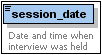
2.Wählen Sie die Kontextmenüoption Alle Annotationsdaten. Damit wird das Dialogfeld "Annotation" (siehe Abbildung unten) aufgerufen. Wenn für dieses Element eine Annotation (entweder documentation oder appinfo) vorhanden ist, sehen Sie dafür im Dialogfeld eine entsprechende Zeile.
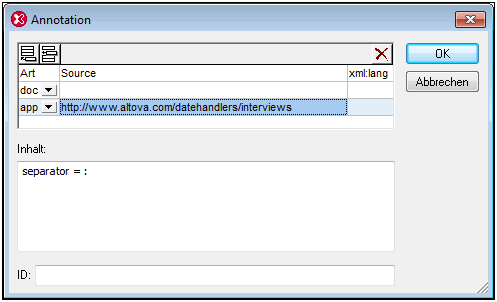
3.Um ein appinfo-Element zu erstellen, klicken Sie auf das Symbol "Anhängen" ![]() oder "Einfügen"
oder "Einfügen" ![]() in der linken oberen Ecke, um eine neue Zeile anzuhängen bzw. einzufügen.
in der linken oberen Ecke, um eine neue Zeile anzuhängen bzw. einzufügen.
4.Wählen Sie im Feld "Art" der neuen Zeile die Option app aus der Dropdown-Liste aus.
5.Geben Sie im Bereich "Inhalt" des Dialogfelds das Skript oder die Informationen ein, die von der Applikation verarbeitet werden sollen.
6.Optional dazu können Sie im Feld "Source" eine Quell-URI eingeben, unter der die verarbeitende Applikationen weitere Informationen abrufen kann.
Kommentare und Processing Instructions
Wenn XML-Schema-Dokumente in XMLSpy geladen oder Ansichten gewechselt werden, werden Kommentare und Processing Instructions innherhalb von simpleTypes und complexTypes gesammelt und an das Ende des einschließenden Objekts verschoben. In solchen Fällen wird daher empfohlen, Annotationen anstelle von Kommentaren zu verwenden.
Dokumentieren des Content Model
Sie können zu Ihrem Schema eine detaillierte Dokumentation in den Formaten HTML und MS Word erstellen. Zu jeder globalen Komponente wird detaillierte Dokumentation generiert und die Liste der globalen Komponenten wird auf einer Inhaltsverzeichnisseite angezeigt, über die Sie Verknüpfungen zu den Content Models der einzelnen Komponenten anlegen können. Außerdem werden miteinander in Zusammenhang stehende Elemente (wie z.B. Child-Elemente oder complexTypes) durch Hyperlinks referenziert, so dass Sie von einem Element zum anderen navigieren können. Um Schema-Dokumentation zu generieren, wählen Sie den Menübefehl Schema-Design | Dokumentation generieren.